Windows Live Mail ist mein Lieblings-Desktop-E-Mail-Client und ich verwende ihn seit vielen Jahren ohne Probleme. Ich mag die neuen Versionen von Windows Live Mail 2011 und 2012 (Wave 4 und Wave 5), die mit Ribbon UI und anderen Updates geliefert werden, nicht, daher verwende ich die gute alte Version von Windows Live Mail 2009 (Wave 3), wie hier erwähnt. Zum Glück habe ich immer noch seinen Offline-Installer auf meiner Festplatte.
Windows Live Mail ist ein fantastischer E-Mail-Client und bietet eine saubere und minimale Benutzeroberfläche. Ich liebe seine 2-zeilige Verical View-Funktion im Abschnitt Nachrichtenliste. Außerdem ist es der einzige kostenlose E-Mail-Client, der die Protokolle Exchange ActiveSync (EAS) und DeltaSync von Microsoft unterstützt. EAS ist das beste Protokoll zum Synchronisieren von E-Mails zwischen E-Mail-Servern und Ihrem Computer. Aufgrund dieser Funktion werden Hotmail-, Outlook- und andere Windows Live-E-Mail-Konten perfekt verarbeitet.
Neben der E-Mail-Client-Funktionalität bietet Windows Live Mail auch eine großartige Funktion, nämlich die integrierte RSS-Feed-Unterstützung. Windows Live Mail kann auch als RSS-Feed-Reader ähnlich wie FeedDemon, QuiteRSS usw. verwendet werden.
Aber es gibt ein kleines Problem mit dieser Funktionalität! Windows Live Mail bietet keine Option zum Importieren von RSS-Feeds aus anderen RSS-Feed-Readern. Sie können nur neue RSS-Feeds einzeln hinzufügen. Sie können nicht mehrere Feeds in einem Schritt importieren.

Wenn Sie einen anderen RSS-Feed-Reader verwenden und zu Windows Live Mail wechseln möchten, müssen Sie Ihre bevorzugten RSS-Feeds in Windows Live Mail importieren, dies ist jedoch leider nicht möglich. Sie müssen alle Feeds einzeln manuell hinzufügen, was viel Zeit in Anspruch nimmt.
Glücklicherweise gibt es eine einfache Problemumgehung, um diese Einschränkung zu überwinden. Heute werde ich in diesem Tutorial eine einfach zu befolgende Methode vorstellen, mit der Sie RSS-Feeds schnell von einem anderen RSS-Feed-Reader in Windows Live Mail importieren können.
Also, ohne Zeit zu verschwenden, starten wir das Tutorial:
Tatsächlich hat Microsoft Windows Live Mail so entwickelt, dass es automatisch RSS-Feed-Links aus dem Internet Explorer übernimmt. Mit anderen Worten, wenn Sie einen RSS-Feed in Internet Explorer hinzufügen, wird er automatisch hinzugefügt und in der Windows Live Mail-Feeds-Liste angezeigt. Mit dieser Funktionalität können wir RSS-Feeds von anderen Feedreadern in Windows Live Mail importieren. Schauen Sie sich einfach die folgenden einfachen Schritte an:
1. Exportieren Sie zunächst alle vorhandenen RSS-Feeds aus Ihrem vorhandenen RSS-Feed-Reader. Mit allen Feed-Readern können Sie RSS-Feeds im OPML-Dateiformat exportieren. Exportieren Sie also die Feeds und speichern Sie die OPML-Datei irgendwo auf Ihrem Computer.

2. Öffnen Sie nun den Internet Explorer und drücken Sie die ALT-Taste, um die Menüleiste anzuzeigen. Klicken Sie nun auf die Option „Datei -> Importieren und exportieren“.

3. Wählen Sie nun die Option „Aus einer Datei importieren“ und klicken Sie auf Weiter.

4. Aktivieren Sie nun das Kontrollkästchen Feeds und klicken Sie auf Weiter.
5. Wählen Sie nun die OPML-Datei über die Schaltfläche Durchsuchen aus und klicken Sie auf die Schaltfläche Weiter.
6. Es wird importieren und fügen Sie alle RSS-Feeds in Internet Explorer. Sie können die RSS-Feeds anzeigen, indem Sie gleichzeitig die Tasten Strg + Umschalt + G drücken.

Sobald Sie die Feeds in Internet Explorer importieren, werden diese Feeds automatisch in Windows Live Mail importiert und hinzugefügt.
Überprüfen Sie die Windows Live Mail-Feeds-Seite und Sie werden alle RSS-Feeds in der Feeds-Liste bemerken.
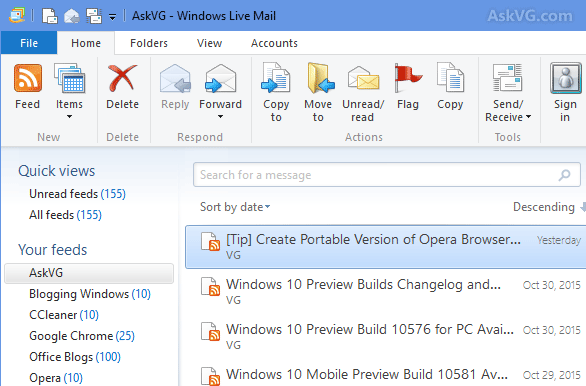
7. Wenn Sie möchten, können Sie diese Feeds aus dem Internet Explorer entfernen. Der Feed wird nicht aus Windows Live Mail entfernt.
Um RSS-Feeds in Windows Live Mail zu verwalten, können Sie mit der rechten Maustaste auf die Feeds-Kopfzeile klicken und die Option „Feeds verwalten“ auswählen. Mit dieser Option können Sie Feeds löschen oder das Timing für die Feedaktualisierung ändern.

Dies ist also die einfache und einfache Problemumgehung, um die Feeds-Liste eines RSS-Feed-Readers in Windows Live Mail zu importieren.
Überprüfen Sie auch:
- Windows Live Mail fügt Ihrer Kontaktliste automatisch neue E-Mail-IDs hinzu
- So ändern Sie den E-Mail-Speicherort in Windows Live Mail
- So deaktivieren / deaktivieren Sie die Ansicht „Konversationen“ in Windows Live Mail
- So führen / kombinieren Sie mehrere E-Mail-Konten in Windows Live Mail zu einem zusammen
- So verhindern Sie, dass Windows Live Mail nicht unterstützte Typen in Anhängen